Hvordan fikse rustfeil: frakoblet eller tilkoblingsforsøk mislyktes
Spill / / August 05, 2021
Rust er et ypperlig flerspilleroverlevelsesspill for de som elsker å kjempe hardt på det villeste stedet der du må overleve fra naturen, zombier og andre deltakere. Spillet, grafikken, historien og konseptet er veldig engasjerende for spillerne, men på en eller annen måte Rust PC-versjonen blir buggy med hver eneste dag. Windows-brukere synes det er vanskelig å til og med starte spillet over Steam. Så hvis du også står overfor Rust Error: Disconnected or Connection Attempt Failed failed, sjekk denne feilsøkingsveiledningen.
Enten krasjer spillet ved oppstart eller EAC-frakoblingsfeil eller tilkoblingsforsøk mislyktes, osv. Er et av de vanligste problemene i disse dager for PC-brukere. I mellomtiden vil det ikke være nyttig å installere spillet på nytt, oppdatere grafikkdriveren og oppdatere Windows-versjonen. Heldigvis har vi gitt deg noen av de mulige løsningene for deg for å løse problemet helt. Så, la oss gå inn i det.
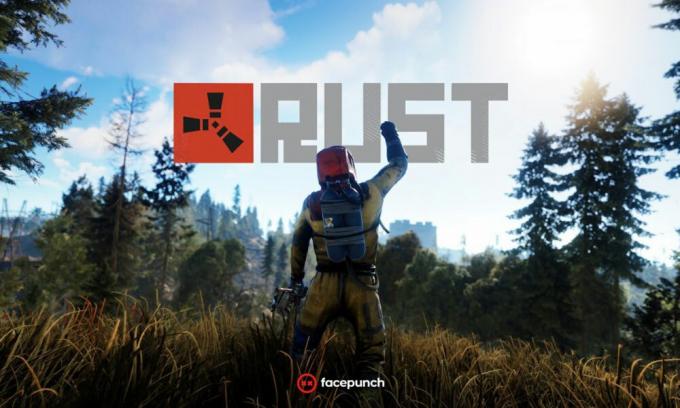
Innholdsfortegnelse
-
1 Hvordan fikse rustfeil: frakoblet eller tilkoblingsforsøk mislyktes
- 1.1 1. Sjekk Internett-tilkobling
- 1.2 2. Bekreft spillfiler
- 1.3 3. Kontroller at Rust Server er opp / ned
Hvordan fikse rustfeil: frakoblet eller tilkoblingsforsøk mislyktes
Først og fremst må du sørge for at Rust-spillet ditt er oppdatert til den nyeste versjonen, og Steam-klienten er også oppdatert. Alt du trenger å gjøre er å gå over til Oppgavebehandling og lukke alle Rust- eller Steam-prosessene helt. Når bakgrunnsprosessene er ryddet, starter du Steam launcher på nytt, og den blir oppdatert. Klikk deretter på Rust-spillet, så finner du Oppdateringsalternativet (hvis oppdateringen er tilgjengelig).
1. Sjekk Internett-tilkobling
Dette er en av de vanligste problemene i online spill. De fleste brukerne bryr seg ikke engang om det, men den lavere internetthastigheten eller ustabile tilkoblingen kan forårsake feil ved lansering av spillet eller frakoblet feil. Så sjekk internettforbindelseshastigheten først før du går over til andre metoder. Hvis du bruker en ruter, vil vi anbefale å slå den på eller bare tilbakestille den. Når du er ferdig, setter du opp rutertilkoblingen igjen og prøver å kjøre spillet.
2. Bekreft spillfiler
Det kan hende at spillfilene dine blir ødelagt eller mangler, og det er derfor spillet ikke fungerer som det skal. Hvis du også føler at det er mulig, kan du sjekke trinnene nedenfor for å bekrefte spillfiler.
- Start Steam på datamaskinen.
- Gå til Bibliotek> Høyreklikk på Rust fra spillelisten.
- Klikk på Egenskaper> Gå til lokale filer.
- Klikk på Verify Integrity of Game Files ...
- Det kan ta litt tid å fullføre bekreftelsesprosessen.
- Til slutt, start Steam på nytt og start spillet.
3. Kontroller at Rust Server er opp / ned
Det kan også skje at Rust-serveren er nede eller ustabil på grunn av tekniske eller vedlikeholdsproblemer. Hvis ingen av metodene ovenfor fungerte for deg, kan du alltid gå til Down Detector-nettstedet og søke etter Rust. Det vil fortelle deg om spillserveren er oppe eller nede, eller om det også er noen mulige problemer.
Fremdeles vedvarer problemet? Deretter bør du kontakte Rust supportteam og rapportere om problemet. Vi håper at du har funnet denne guiden nyttig. Gi oss beskjed i kommentaren nedenfor hvis du har spørsmål.
Subodh elsker å skrive innhold enten det kan være teknologirelatert eller annet. Etter å ha skrevet på tech-bloggen i et år, blir han lidenskapelig opptatt av det. Han elsker å spille spill og høre på musikk. Bortsett fra å blogge, er han vanedannende til spill-PC-bygg og smarttelefonlekkasjer.

![Enkel metode for å rotere Advan i6A ved hjelp av Magisk [Ingen TWRP nødvendig]](/f/0a5047f4a4df3bf9072b40e0761335fb.jpg?width=288&height=384)
![Last ned og installer Huawei P8 B390 firmwareoppdatering [Full ROM + OTA]](/f/4388593b82673a2fc9f2210cc8423525.jpg?width=288&height=384)
